Google Assistant — это довольно интеллектуальное программное обеспечение, которое было уникальным преимуществом телефонов Pixel до тех пор, пока оно не стало доступным для многих смартфонов Android 6.0+ в начале этого года.
Теперь, когда большая часть пользователей Android может использовать Google Assistant, пришло время напомнить всем о том, что вы можете с ним сделать.
Конечно, мы предполагаем, что вы уже знаете, что Помощник может совершать телефонные звонки, отправлять текстовые сообщения, устанавливать сигналы тревоги и все эти другие полезные, но базовые функции OK Google. Вы действительно не ожидаете некоторых из них!
1. Заставь читать новости для тебя
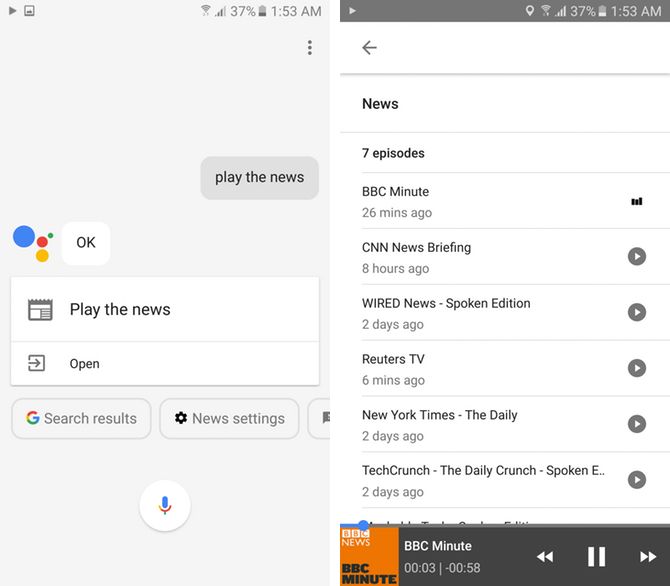
Это отличная функция, о которой вы, вероятно, не знаете — Google Assistant фактически считывает новости, относящиеся к темам, которые вам нравятся, из источников по вашему выбору. И это настоящие люди, читающие новости, а не какое-то преобразование речи в текст.
Чтобы включить это, вам сначала нужно открыть Google App, проведите пальцем, чтобы открыть левое меню, затем перейдите к настройки. Под Google Assistant, щелчок Настройки> Новости. Здесь вы можете добавить источники новостей (в настоящее время доступны только на английском языке), такие как CNN, BBC, Reuters, WSJ, Bloomberg, TIME и т. Д. Есть также множество публикаций с устным освещением технических новостей, бизнеса, спорта, здравоохранения, науки политика и т. д.
После того, как вы это настроите, просто скажите «Воспроизвести новости» в Google Assistant (который вы можете вызвать, нажав и удерживая кнопку «Домой»). Теперь все выбранные вами источники начнут воспроизводиться один за другим. Вы также можете управлять воспроизведением, сказав «Далее», чтобы перейти к следующей публикации, или «Пауза» или «Стоп», чтобы выполнить эти действия.
Вы также можете воспроизводить новости из одного источника, указав имя нового источника напрямую. Например, попробуйте сказать «BBC Minute» или «CNN News Briefing» помощнику Google.
2. Напоминания и список покупок
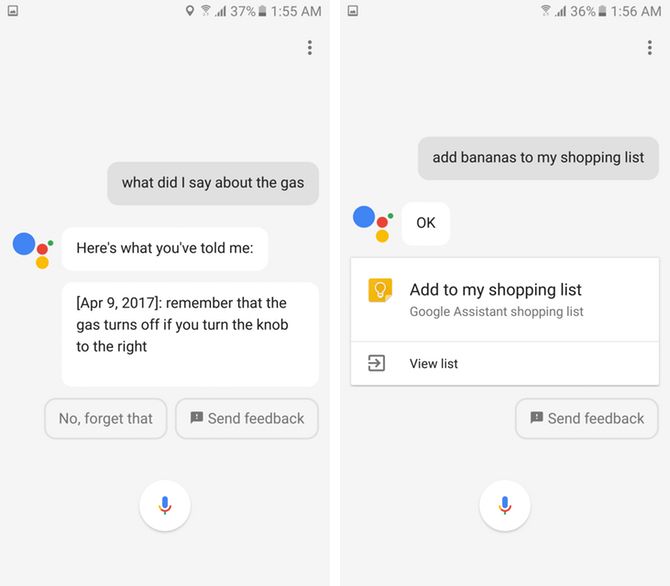
Вы, вероятно, знаете, что можете попросить цифровых помощников «напомнить вам о чем-то» в определенное время. Но знаете ли вы, что вы можете использовать напоминания о местоположении, чтобы напоминать о вещах, когда вы прибываете в конкретное место? Просто попробуйте сказать: «Напомните мне проводить качественное время со своей семьей, когда я приеду домой», в Google Assistant и при условии, что вы установили свое домашнее местоположение, он будет выдавать напоминание всякий раз, когда вы там. Вы можете установить свой дом и место работы, перейдя в настройки в Приложение Google, затем настройки под Google Assistant, а потом Личная информация внизу.
Помимо этого, вы также можете заставить Google Assistant запоминать вещи, которые не имеют времени или местоположения. Например, скажите: «Помните, что ключи от дома с моей женой» или «Помните, что газ отключится, если повернуть ручку вправо». Теперь вы можете просто спросить: «Что я сказал о газе?» Или «Где мои ключи?», И помощник покажет вам соответствующие ответы.
Наконец, если вам нужно добавить что-то в список покупок, просто скажите «Добавить» Икс в мой список покупок ».
Сказав это, вы либо добавите этот элемент в Список покупок в приложении Google Keep.
или в последних обновлениях сохраните его в приложении Google Home. Чтобы быстро открыть список покупок, скажите «Что в моем списке покупок». К сожалению, вы пока не можете удалить элементы из списка.
3. Проверьте расписание рейсов и другие вещи
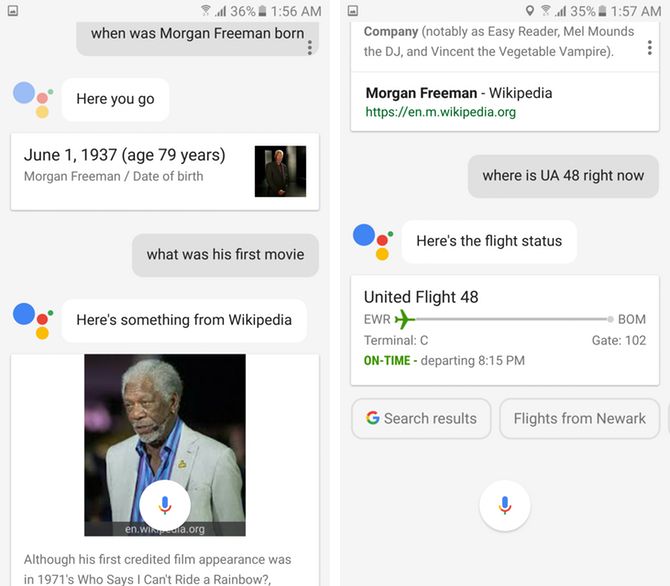
Если вы вообще пользовались Google, вы, возможно, в какой-то момент натолкнулись на График знаний — те маленькие карточки, на которых есть ответ на ваш поисковый запрос.
Например, вы увидите карточку с надписью «1 июня 1937 года», когда вы спросите: «Когда родился Морган Фриман?» Помощник также разговаривает, то есть, если вы спросите: «Каким был его первый фильм?», Он знает вас. говорим о Моргане Фримане.
А Google Assistant, как и Google Now, считывает эти карты для вас без помощи рук. Таким образом, вы можете задать вопрос типа «Где сейчас UA 48?», Чтобы узнать статус полета этого самолета United Airlines. Конечно, вы можете спросить обо всем, о чем вы обычно спрашиваете Google, и вам зачитывают соответствующую информацию.
4. Выполните все виды преобразований
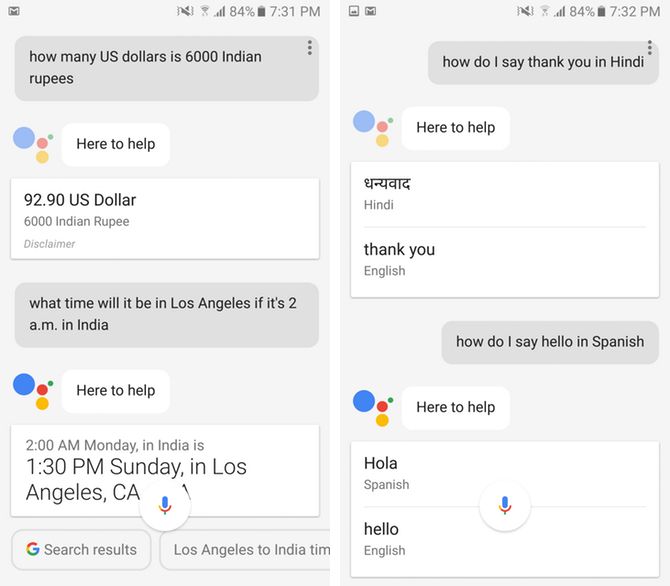
Как и в случае с веб-поиском Google, вы также можете использовать помощник для преобразования одного устройства в другое. Спросите: «Сколько километров — 10 метров?» Или «Сколько долларов США — это 6000 индийских рупий?», И вы получите вслух переведенные значения. Вы можете даже спросить, например: «Сколько времени будет в Лос-Анджелесе, если сейчас 2 часа ночи в Индии?», И он также будет преобразовывать время.
5. Перевести предложения
С помощью Google Translate помощник может произносить целые предложения, которые вы просите перевести с одного языка на другой. Например, скажите «Как сказать« спасибо »на хинди?» Или «Как сказать« привет »на испанском?»), Чтобы переводимые предложения отображались на экране, а также звучали через динамик телефона.
6. Получить информацию о трафике
Google Assistant может буквально вытащить вас из затора. Помимо навигации по голосу, вы также можете проверить информацию о дорожном движении из своего местоположения. Для этого спросите «Время до Мэдисон-сквер?» Или какое-либо другое подходящее место, которое вы хотите проверить перед запуском.
7. Воспроизведение музыки и видео
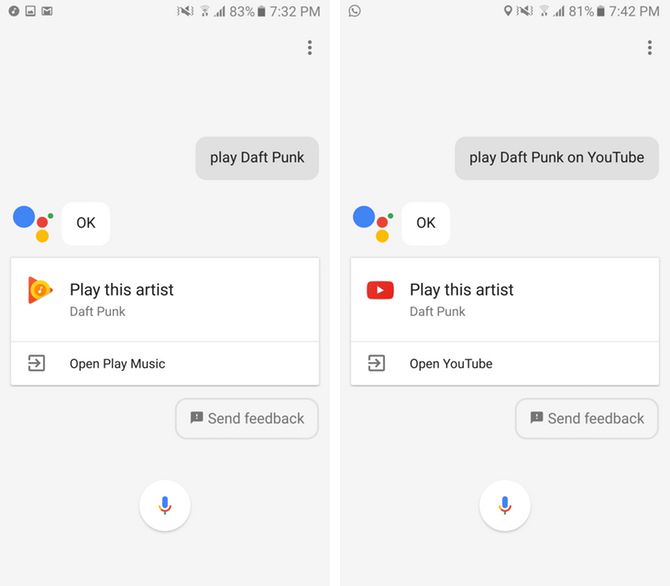
Вы можете воспроизводить музыку через потоковые сервисы, такие как Google Play.
и даже видео на YouTube. Немного странно, что вы не можете настроить сторонние приложения, такие как Spotify и Pandora (как вы можете в Google Home
). На данный момент не существует способа изменить настройки по умолчанию на телефонах Android.
Тем не менее, говоря «Play Daft Punk», вы начнете воспроизводить музыку, а «Play Daft Punk на YouTube» начнет воспроизведение видео. Помощник также будет управлять воспроизведением музыки: «Увеличьте громкость» или «Воспроизведите предыдущий трек». Вы поняли идею.
8. Переключить настройки
Помимо управления музыкой, есть и другие переключатели, которыми вы можете управлять, задавая Assistant. Скажите: «Включите фонарик» или «Выключите Bluetooth» и убедитесь, что это произошло. Раздел «Что я могу сделать» в настройках также предлагает такие вещи, как создание селфи, но когда я сказал Ассистенту «сделать селфи» на моем Galaxy S6, он просто открыл приложение камеры — поэтому ваш пробег может отличаться.
9. Управляйте интеллектуальными лампочками и другими устройствами IoT
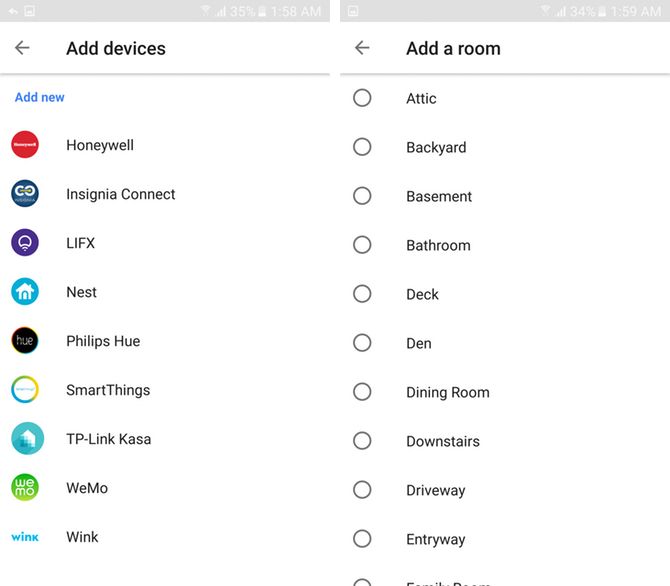
Google Assistant работает со всеми видами устройств Интернета вещей (IoT)
— от интеллектуальных ламп Philips Hue или LIFX до термостатов Nest, интеллектуальных штекеров Belkin WeMo, продуктов Honeywell и Samsung SmartThings и др. Если вам довелось владеть одним из них (или вы теперь взволнованы его перспективой), вы можете настроить Google Assistant для работы с ними.
Сказать «Выключи свет в спальне» выключит их. Чтобы связать эти интеллектуальные устройства с вашим помощником Google, перейдите на настройки в Приложение Google, удар настройки под Google Assistant, и нажмите Домашний контроль.
И вы можете быть организованы об этом тоже — кроме добавления этих устройств, вы можете создавать «комнаты» в настройках, которые содержат эти устройства. Таким образом, вы можете просто сказать: «Выключите все огни в спальне», чтобы выключить каждую умную лампочку за один раз.
10. Найти вещи в приложениях
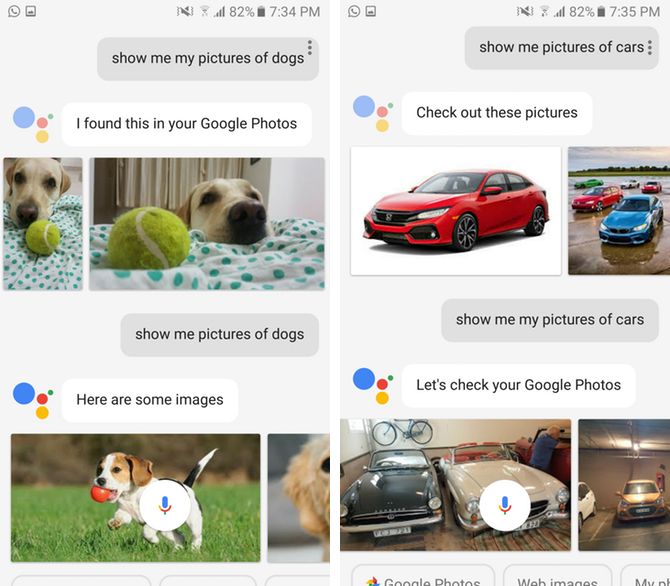
И последнее, но не менее важное, если вы используете другие сервисы Google, такие как Google Photos
Помощник может помочь вам найти то, что вы ищете. Но вы должны быть осторожны с тем, что вы просите!
Например, говоря: «Покажите мне фотографии моих собак», вы увидите фотографии собак, хранящиеся в моих Google Фото. Я мог даже точно настроить запрос, сказав: «Покажите мне мои фотографии моих собак с 2014 года». Сказав: «Покажите мне мои фотографии автомобилей», показал мне мои фотографии, на которых были машины.
Но я должен был прямо сказать: «Покажи мне мой картинки… »или« Покажите мне картинки мой… ”Потому что если вы отбросите слово мой от любого из этих предложений, и вы в конечном итоге увидите результаты поиска Google Image, чем из вашей библиотеки.
Наконец, вы также можете искать в своих сообщениях, спрашивая «Показывать мне электронные письма от такого-то» или спрашивая «У меня есть какие-либо текстовые сообщения от Prashant?» Для текстовых сообщений. Во время вождения помощник также зачитывает ваши смс-сообщения, если вы говорите «Прочитать мои сообщения». Обидно, однако, что он не может считывать чаты из приложений для обмена мгновенными сообщениями, таких как WhatsApp или Telegram … пока.
Как вы используете Google Assistant?
Если вы читали до здесь, вы, вероятно, так же рады использовать ваш телефон с помощью голоса, как и я. Вы должны помнить, что со временем Google должен добавить больше функциональности к своему программному обеспечению Assistant, особенно теперь, когда гораздо больше людей имеют к нему доступ.


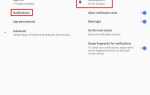
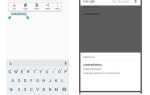
![Quadrant обновлен до версии 2.0, добавлена поддержка ICS и многоядерных процессоров [Новости]](https://helpexe.ru/wp-content/cache/thumb/c4/e79798984fe0cc4_150x95.jpg)
![ShopSavvy: сканирование штрих-кодов для быстрого сравнения цен [Android, iOS и Windows Phone]](https://helpexe.ru/wp-content/cache/thumb/01/8e56d142494d401_150x95.png)